修图匠“美白教程,几步教你日系美白方法(组图)”Photoshop图文教程内容:
原图比较暗,通过ps后期处理,美白提亮了一下,有兴趣的同学可以跟着一起学习了。原图与效果图对比:


我拍照一般都会选择raw拍摄,接触数码相机久了大家也会明白,raw格式的图片所保留的细节更加完整。

这图第一眼看过去不足之处众多,曝光不对,构图也不对,因为并不是拍摄的正片,只是胶片拍摄之前用数码试验一下曝光的照片,但并不影响我们把这张图修成我们想要的样子。
点开图片之后会显示:
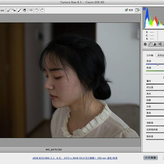
由于图片曝光不足,在raw界面略做了修改:
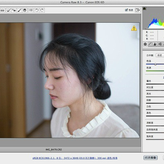
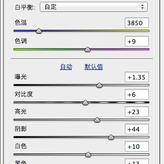
现在点击打开图像:

因为此图一眼看去构图有很大的问题,模特头顶和左边门框都是影响美感的,而日系图片向来讲究简洁。为了解决这个问题我选择了裁剪:

裁剪之后就和原图比起来就有很大的改观了有没有(??????)??
接下来开始对图片进行调色修改
我修图习惯是初步将模特脸上明显瑕疵修掉(我一般使用仿制图章工具,再在后期过程中继续进行调整。但我讲调色所以此步骤略过。
用曲线将图片提亮:
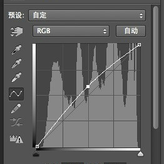

现在将图片放大观察模特脸部细节:


放大之后你会发现脸颊上颜色与其他部分过度不均匀,单独用曲线调整一下。
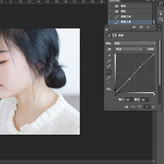

现在观察仍觉得光线部分有些不足,进行调整:
调整之后效果图如图所示:

主要思路是将环境提亮,再整体提亮一点。
之后再用可选颜色调整了口唇颜色:
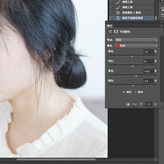
再用色彩平衡修改了一下色调(加黄):

接下来就是我常规修图手段,稍微改了下对比度和饱和度,图片就修好了。
成片:

送一个psd文件:
链接:http://pan.baidu.com/s/1pJ8zEyB密码: r9do
欢迎大家指导建议,共同进步。
原图比较暗,通过ps后期处理,美白提亮了一下,有兴趣的同学可以跟着一起学习了。原图与效果图对比:


我拍照一般都会选择raw拍摄,接触数码相机久了大家也会明白,raw格式的图片所保留的细节更加完整。

这图第一眼看过去不足之处众多,曝光不对,构图也不对,因为并不是拍摄的正片,只是胶片拍摄之前用数码试验一下曝光的照片,但并不影响我们把这张图修成我们想要的样子。
点开图片之后会显示:
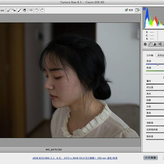
由于图片曝光不足,在raw界面略做了修改:
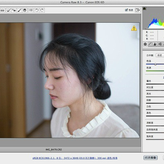
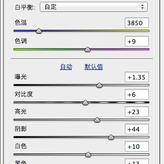
现在点击打开图像:

因为此图一眼看去构图有很大的问题,模特头顶和左边门框都是影响美感的,而日系图片向来讲究简洁。为了解决这个问题我选择了裁剪:

裁剪之后就和原图比起来就有很大的改观了有没有(??????)??
接下来开始对图片进行调色修改
我修图习惯是初步将模特脸上明显瑕疵修掉(我一般使用仿制图章工具,再在后期过程中继续进行调整。但我讲调色所以此步骤略过。
用曲线将图片提亮:
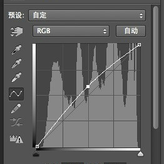

现在将图片放大观察模特脸部细节:


放大之后你会发现脸颊上颜色与其他部分过度不均匀,单独用曲线调整一下。
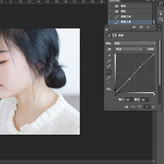

现在观察仍觉得光线部分有些不足,进行调整:
调整之后效果图如图所示:

主要思路是将环境提亮,再整体提亮一点。
之后再用可选颜色调整了口唇颜色:
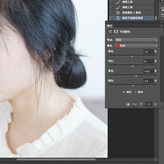
再用色彩平衡修改了一下色调(加黄):

接下来就是我常规修图手段,稍微改了下对比度和饱和度,图片就修好了。
成片:

送一个psd文件:
链接:http://pan.baidu.com/s/1pJ8zEyB密码: r9do
欢迎大家指导建议,共同进步。
